Ви будете контролювати та перевіряти всі досягнення в найкоротші терміни
- Менеджер досягнень Steam дозволяє керувати досягненнями в іграх Steam і відкривати їх.
- Інструмент досить простий у використанні, але оскільки він не є офіційним інструментом Steam, деякі люди не розуміють, як ним користуватися.
- Цей посібник дає вам повне пояснення того, як ви можете завантажити Steam Achievements Manager і використовувати його.

- Обмежувач процесора, оперативної пам’яті та мережі з «гарячими вкладками».
- Інтегровано безпосередньо з Twitch, Discord, Instagram, Twitter і Messengers
- Вбудовані елементи керування звуком і спеціальна музика
- Користувацькі колірні теми від Razer Chroma та посилення темних сторінок
- Безкоштовний VPN і блокувальник реклами
- Завантажити Opera GX
Якщо ви геймер, швидше за все, ви купуєте та граєте в ігри через Steam. У такому випадку ви отримаєте кілька досягнень у грі, нагороджених Steam.
Ігри постачаються з кількома досягненнями, які можна розблокувати та використовувати в грі. Однак досягнення в грі можуть дещо заплутати, оскільки для їх розблокування може бути кілька обручів.
У цьому випадку ви можете легко скористатися Steam Achievement Manager (SAM), щоб додавати та розблоковувати досягнення у своєму профілі Steam.
Все, що вам потрібно зробити, це запустити програму у фоновому режимі, дочекатися завантаження всіх ігор, вибрати гру зі своєї колекції та вибрати будь-яку з них.
Цей менеджер досягнень Steam підійде тим, хто серйозно ставиться до збирання внутрішньоігрових досягнень, доступних для певних ігор.
Тепер у цьому посібнику ми покажемо вам кроки, які ви можете виконати, щоб завантажити Steam Achievement Manager на свій ПК з Windows у 2022 році. Давайте приступимо до цього.
Що робить Steam Achievement Manager?
Менеджер досягнень Steam — це безкоштовна програма, яка надає вам єдиний магазин для збереження всіх ваших досягнень у грі.
Ви можете легко відстежувати та перевіряти всі досягнення гри, вибирати їх, грати в гру та розблоковувати досягнення.
Завзяті гравці Steam можуть грати в гру та відстежувати кожну винагороду, яку вони прикріпили до своїх відповідних облікових записів.
Менеджер досягнень Steam — це програма з відкритим вихідним кодом, яка дозволяє вам безпосередньо зануритися в місію досягнень, яку можна відкрити. Зверніть увагу, що Steam офіційно не схвалив цього менеджера. Проте з 2008 року ним користуються тисячі по всьому світу.
Порада експерта: Деякі проблеми з ПК важко вирішити, особливо коли мова йде про пошкоджені сховища або відсутні файли Windows. Якщо у вас виникли проблеми з виправленням помилки, ваша система може бути частково зламана. Ми рекомендуємо встановити Restoro, інструмент, який просканує вашу машину та визначить несправність.
Натисніть тут завантажити та почати ремонт.
Справжньому геймеру потрібен найкращий браузер
Завершіть налаштування гри за допомогою Opera GX. Це настроюваний браузер, створений для геймерів, з футуристичним дизайном і орієнтованим на гру інтерфейсом. Він включає функції оптимізації споживання ресурсів: ЦП, ОЗУ та обмеження пропускної здатності.
Браузер має інтеграцію з Twitch, Discord та іншими месенджерами, а також стрічку ігрових новин із календарем нових випусків, інформацією про турніри та інші ігрові події. Крім того, щоб ваш погляд був зосереджений на ігрових елементах, Opera GX містить темну тему, яку легко ввімкнути.

Opera GX
Грайте в ігри без затримок, спілкуйтеся з однолітками та слідкуйте за новинками!
Отримати Opera GX
Steam забанить вас за використання інструменту «Менеджер досягнень»?
Деякі користувачі скептично ставляться до використання цього інструменту для керування своїми досягненнями. Добре, що вони були звітів немає гравця Steam забанили через використання інструменту Steam Achievements Manager.
Але ви все ще можете бути трохи збентежені щодо використання цього інструменту, оскільки це не офіційне програмне забезпечення від дому Steam.
Ми радимо вам використовувати це програмне забезпечення з певною обережністю, щоб не стати першим, кого забанили в Steam.
Якщо ви використовуєте інструмент «Менеджер досягнень», щоб просто відобразити досягнення у своєму профілі, це нормально. Тепер, якщо ви думаєте, що досягнення відкриває внутрішньоігровий предмет, це складно.
Як завантажити менеджер досягнень Steam?
- Відвідайте це веб-сайт. Це офіційна сторінка Steam Achievement Manager на GitHub.
- Вдарити Завантажте останню версію кнопку.
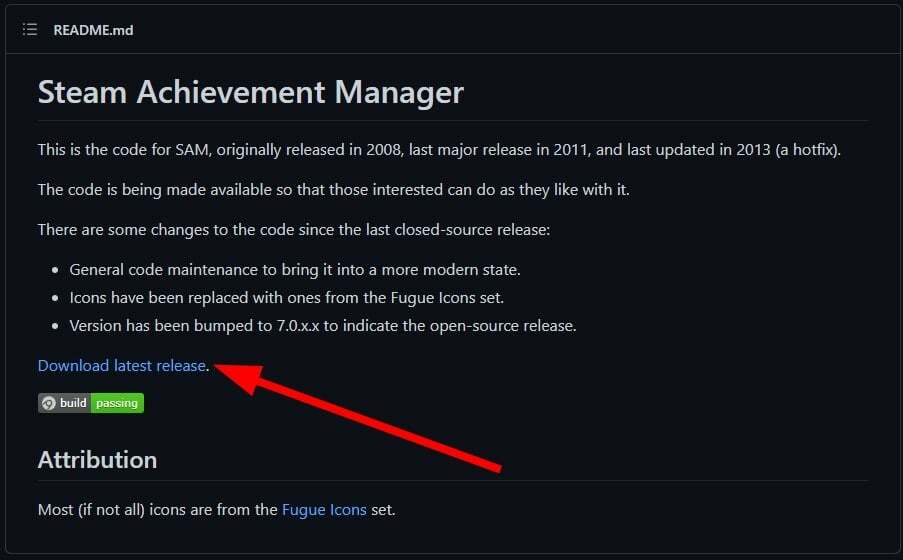
- Під Активи натисніть на SteamAchievementManager ZIP файл.

- Після завершення завантаження вам потрібно розпакувати файли за допомогою інструментів розпакування, таких як 7Zip або WinRAR.
- Запустіть СЕМ.Пікер файл. Зверніть увагу, що перед запуском цього файлу потрібно запустити Steam.
- Менеджер відкриє та заповнить головний екран усіма плитками, які зараз відображаються в програмі Steam.
Тепер, коли ви завантажили інструмент Steam Achievement Manager на свій ПК, давайте розглянемо, як ви можете використовувати його для керування всіма своїми досягненнями.
Як користуватися менеджером досягнень Steam?
- Запустіть Додаток Steam на вашому ПК.
- авторизуватися зі своїми обліковими даними для програми Steam.
- Запустіть інструмент SAM на вашому комп'ютері.
- Усі ігри, підключені до вашого облікового запису Steam, тепер будуть заповнені інструментом SAM.
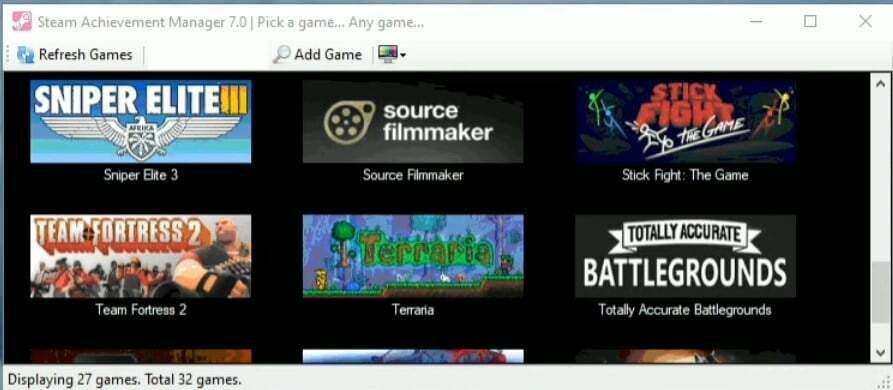
- Двічі клацніть на грі, яку ви хочете отримати досягнення. Ви також можете знайти гру за допомогою гри Steam ID.
- SAM перерахує всі досягнення гри.
- Клацніть поле поруч із досягненням, яке ви хочете розблокувати. Ви можете вибрати лише один або всі простим клацанням.
- Вибравши всі свої досягнення, натисніть на Зафіксувати зміни кнопку вгорі.
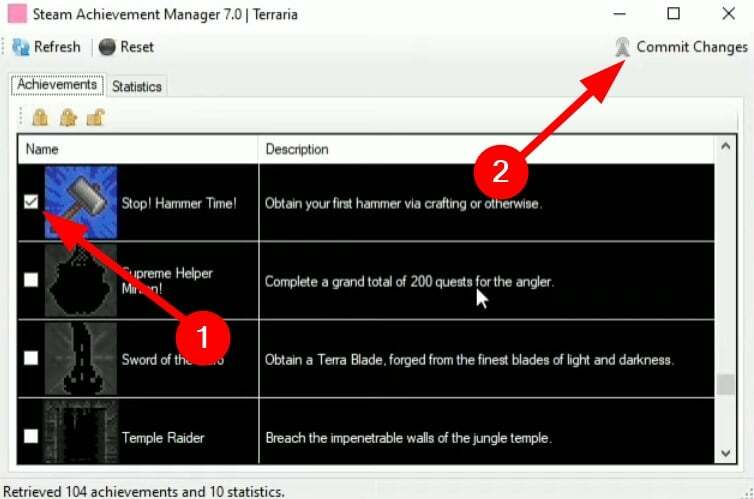
- Ви побачите спливаюче вікно досягнення у вашому профілі Steam. Якщо в профілі Steam не відображаються досягнення, ви можете повернутися назад і знову відкрити сторінку, щоб побачити, чи вона відображає зміни.
- Інструмент SAM також дозволяє інвертувати ваш вибір, тобто ви можете заблокувати свої досягнення за допомогою того самого методу, тобто за допомогою скасування вибору досягнень зі списку та натиснувши на Зафіксувати зміни кнопку.
- 3 простих способи видалити збереження Steam Cloud зі свого ПК
- 2 найкращих виправлення для Steam Link, які не розпізнають контролери
Чому мої досягнення Steam не працюють?
Кілька користувачів повідомили, що їхні досягнення не відображаються в їхніх профілях. Якщо ви один із таких користувачів, ви можете переглянути кілька порад нижче, щоб вирішити проблему.
- Вимкніть офлайн-режим Steam: Направлятися до Steam > Вийти в Інтернет з верхньої панелі інструментів.
- Перевірте довідник досягнень: Чи виконали ви всі вимоги, щоб отримати досягнення? Швидше за все, ви пропустили кілька балів, тому досягнення не відображаються в Steam. Ви можете перевірити такі веб-сайти, як TrueSteamAchievements дізнатися про вимоги для розблокування досягнень для ігор Steam.
- Перезапустіть Steam: Перевірте, чи має значення перезапуск Steam.
- Вимкніть програми сторонніх розробників: якщо ви використовуєте модифікацію або сторонню програму, наприклад Steam Achievement Manager, вам слід закрити їх і перевірити, чи це має значення.
У нас є посібник, який вам допоможе перевірка цілісності файлів гри не працює у Steam. Також ви можете ознайомитися з нашим спеціальним посібником на Помилка Steam під час приєднання до багатокористувацького сеансу який містить 5 ефективних рішень для вирішення проблеми.
Повідомте нам у коментарях, чи вам подобається наш посібник Steam Achievement Manager, який дає вам належне пояснення того, як ви можете завантажити та використовувати його у 2022 році.
 Виникли проблеми?Виправте їх за допомогою цього інструменту:
Виникли проблеми?Виправте їх за допомогою цього інструменту:
- Завантажте цей інструмент відновлення ПК на TrustPilot.com отримав оцінку «Чудово». (завантаження починається на цій сторінці).
- Натисніть Розпочати сканування щоб знайти проблеми з Windows, які можуть спричиняти проблеми з ПК.
- Натисніть Відремонтувати все для вирішення проблем із запатентованими технологіями (Ексклюзивна знижка для наших читачів).
Restoro завантажив 0 читачів цього місяця.


